كيفية وضع وحدة تحكم PS4 في وضع الاقتران
Miscellanea / / August 04, 2021
الإعلانات
تم تطوير DualShock 4 و Xbox One للعمل مع وحدات التحكم الخاصة بهما بشكل افتراضي ، ومع ذلك ، مع نعمة المطورين ، جعلت تحديثات البرامج الحديثة الاقتران ممكنًا مع أجهزة iPhone أو Windows أو Android حتى من الإصدارات السابقة مثل نحن سوف. الآن يمكن للمستخدمين وضع وحدة تحكم PS4 الخاصة بهم في وضع الاقتران.
لست بحاجة للبحث في أي مكان لأننا قمنا بلف كل ما يتعلق بإقران وحدة تحكم PS4 الخاصة بك. مباشرة من توصيل وحدة التحكم إلى إعادة تعيينها وفصلها بعد ذلك ، وإعادة توصيلها بوحدة التحكم الخاصة بك. لذلك ، أعتقد أنه سيكون مفيدًا لك أثناء توصيل وفصل وحدات تحكم PS4 الخاصة بك.

محتويات الصفحة
-
1 كيفية وضع وحدة تحكم PS4 في وضع الاقتران
- 1.1 إقران PS4 بجهاز Android
- 1.2 إقران PS4 بجهاز iOS
- 1.3 إعادة تعيين عناصر التحكم في اللعبة للعمل مع وحدة تحكم PS4
- 1.4 كيفية فصل وحدة التحكم عن جهازك
- 1.5 الحد الأدنى
كيفية وضع وحدة تحكم PS4 في وضع الاقتران
إذا كنت مغرمًا بالألعاب وترغب في اللعب على وحدات تحكم متعددة وكذلك على هواتفك المحمولة ، فإن المقالة مناسبة لك. ستشعر بالسعادة بعد معرفة أنه يمكن إقران وحدة تحكم PS4 لتشغيل الألعاب على أجهزتك المحمولة. علاوة على ذلك ، لا تحتاج إلى تعلم تخطيط تحكم جديد لألعاب الجوال المفضلة لديك لأنه يمكنك أيضًا استخدام التخطيط الافتراضي لوحدة التحكم الخاصة بك.
الإعلانات
يعد إجراء ضبط جهاز PS4 الخاص بك بالإضافة إلى وحدة التحكم اللاسلكية Xbox أمرًا سهلاً للغاية. ومع ذلك ، قد تختلف الخطوات اعتمادًا على نظام تشغيل الجهاز ، والذي سيتم إقرانه بوحدة التحكم ، علاوة على ذلك ، فإنه يعتمد أيضًا على نوع وحدة التحكم التي تستخدمها. سنتناول جميع المتغيرات أدناه:
إقران PS4 بجهاز Android

من السهل إقران وحدة تحكم PS4 بجهاز Android. الأمر بسيط مثل الحصول على قطعة من الكعكة. ما عليك القيام به هو الضغط على بعض الأزرار على وحدة التحكم الخاصة بك ، وتفويض خيار على جهاز Android الخاص بك ، وستكون قادرًا على لعب ألعاب Android باستخدام جهاز التحكم PS4. علاوة على ذلك ، يمكنك التنقل في واجهة Android باستخدام وحدة التحكم الخاصة بك. لنبدأ
- أولاً ، افصل وحدة تحكم PS4 من وحدة التحكم الخاصة بك. الآن اضغط مع الاستمرار يشارك (متوفر على يسار لوحة اللمس) و ملاحظة (متوفرة في منتصف لوحة اللمس) يتم دمج المفاتيح في نفس الوقت لفترة ما لم تبدأ وحدة التحكم في الوميض باللون الأبيض الفاتح.
- الآن ، جهاز التحكم الخاص بك جاهز ليتم إقرانه بالجهاز الذي تختاره.
- على جهاز Android ، افتح تطبيق "الإعدادات" وانتقل إلى "اتصال البلوتوث والجهاز". انقر على "إقران جهاز جديد".
- قم بتفويض جهازك للبحث عن وحدة تحكم PS4 الخاصة بك. اضغط على "DUALLSHOCK4 Wireless Controller" واتصل بمجرد ظهوره في قائمة الأجهزة المتاحة.
- انتظر حتى ينتهي وميض الضوء الأبيض في وحدة التحكم الخاصة بك. علاوة على ذلك ، سيتحول شريط الضوء الموجود أعلى DualShock 4 إلى PINK تلقائيًا. علاوة على ذلك ، يشير هذا إلى أن جهاز Android الخاص بك جاهز للعمل مع وحدة التحكم الخاصة بك وأن الإقران ناجح. يمكنك الآن الاستمتاع بألعاب Android الخاصة بك باستخدام وحدة التحكم PS4.
يمكنك الآن استخدام أزرار التنقل في وحدة التحكم الخاصة بك والتنقل عبر الخيارات الموجودة على جهاز Android الخاص بك. في النهاية ، يمكنك الوصول إلى جهاز Android الخاص بك بمساعدة وحدة تحكم PS4.
إقران PS4 بجهاز iOS

الإعلانات
يشبه إقران وحدة تحكم Ps4 مع جهاز iPhone الأجهزة التي تعمل على Android. ومع ذلك ، هناك بعض المتطلبات على جهاز iOS يجب الوفاء بها من أجل الاقتران.
يحتاج جهاز iOS الخاص بك إلى الحد الأدنى من إصدار iOS 13 حتى يتمكن من الاتصال بوحدة التحكم في PS4. إذا كان جهازك لا يعمل بنظام iOS 13 ، فأنت بحاجة إلى الدخول الإعدادات> عام> تحديث البرنامج واحصل على جهازك بأحدث إصدار متاح لك.
لنلق نظرة على كيفية توصيل هذه الأجهزة:
- بادئ ذي بدء ، افصل وحدة تحكم PS4 من وحدة التحكم الخاصة بك. الآن اضغط مع الاستمرار يشارك (متوفر على يسار لوحة اللمس) و ملاحظة (متوفرة في منتصف لوحة اللمس) تتحد مفاتيح معًا لفترة من الوقت ما لم تبدأ وحدة التحكم في الوميض بالضوء الأبيض.
- الآن أصبحت وحدة التحكم الخاصة بك جاهزة للإقران بجهاز iOS الخاص بك.
- قم بتشغيل تطبيق "الإعدادات" على جهاز iOS الخاص بك وانتقل لأسفل إلى "أجهزة التحكم عن بُعد والأجهزة" وانقر عليها.
- قم بالتمرير إلى أسفل حتى تجد "Bluetooth" واضغط عليها. يمكن اعتبار المورد المصمم جيدًا والمعروف باسم "كيفية إقران أدوات التحكم في اللعبة" الخيار الأول للصفحة التالية. اقرأ إذا كنت ترغب في ذلك ، وإلا إذا كانت وحدة التحكم الخاصة بك في وضع الاقتران ، فهذا يعني أنه إذا كان المصباح يومض ، فسيظهر أسفل قسم "الأجهزة الأخرى".
- بمجرد توقف الأضواء الموجودة على وحدة التحكم عن الوميض ، فهذا يعني أنك نجحت في إقران وحدة التحكم الخاصة بك بجهاز iOS الخاص بك. الآن فصاعدًا ، يمكنك الاستمتاع بالألعاب والعديد من الأنشطة الأخرى التي يمكنك القيام بها باستخدام وحدة تحكم PS4.
إعادة تعيين عناصر التحكم في اللعبة للعمل مع وحدة تحكم PS4
بمجرد أن تبدأ في الاستمتاع بلعبتك بمساعدة وحدة تحكم PS4 على جهاز Android / iOS الخاص بك ، ستتمكّن من ذلك يجب أن تكون قد لاحظت أن بعض عناصر التحكم في الألعاب لا تعمل بشكل جيد لوحدة التحكم الخارجية ؛ يحتاجون إلى تحسين. سبب المشكلة هو أن العديد من الألعاب لا تزال تفتقر إلى دعم وحدة تحكم خارجية.
الإعلانات
ومع ذلك ، يمكنك حل هذه المشكلة بمساعدة أحد التطبيقات. ما عليك سوى البحث عن تطبيق key remapper في متجر التطبيقات / متجر الألعاب ؛ سيسمح لك بتعديل مفاتيحك على راحتك. اختر التطبيق وفقًا لذلك وقم بتعديل المفاتيح الخاصة بك بطريقة تتلاءم مع عناصر التحكم في وحدة التحكم في PS4 ، وستكون لعبك سهلة. ثبّت التطبيق على جهازك وأضف ألعابك إلى القائمة وتابع تخصيص عناصر التحكم.
كيفية فصل وحدة التحكم عن جهازك
بعد الانتهاء من اللعب على جهازك باستخدام وحدات تحكم PS4 ، ترغب الآن في فصل وحدة التحكم عن الجهاز وإقرانها مرة أخرى بوحدة التحكم الخاصة بك.
- افتح "الإعدادات" في جهاز Android / iOS وانتقل إلى خيار "Bluetooth" ضمن "الاتصال والمشاركة". اضغط مع الاستمرار على وحدة تحكم PS4 في قائمة الأجهزة وانقر على "قطع الاتصال" ، ثم انقر على "نسيت" من الملف المحفوظ جهاز.
- تم فصل وحدة التحكم الخاصة بك الآن وهي جاهزة للإقران بوحدة التحكم الخاصة بك. كان من الممكن أن يبدأ الضوء الأبيض في الوميض ، مما يتحقق من فصله الآن. يمكنك الآن توصيل وحدة التحكم بوحدة التحكم باستخدام كبل USB والنقر فوق ملاحظة زر.
الحد الأدنى
نأمل أن يكون هذا الدليل قد ساعدك في وضع جهاز التحكم في PS4 في وضع الاقتران وكذلك في فصله وإعادة توصيله مرة أخرى بوحدة التحكم. للتحديثات المستقبلية ، يمكنك الاشتراك في موقعنا قناة يوتيوب. لا تفوت فرصة زيارة أدلة الألعاب, دليل ويندوز, أدلة وسائل التواصل الاجتماعي, ايفون، و أدلة Android لمعرفة المزيد.
الإعلانات لذا ، فإن عبارة "Play Has No Limits" تناسب مستخدمي وحدة التحكم في PlayStation. المنتظر...
إعلانات لم يمض وقت طويل على دخول PS5 إلى السوق ، وهناك بالفعل عدد قليل...
الإعلانات تنتظر مجموعة كبيرة من الألعاب لأولئك الذين يشترون وحدة تحكم Nintendo Switch. في بعض الأحيان عندما...

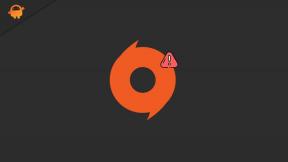
![قائمة أفضل ROM مخصص لـ Google Pixel 5 [محدث]](/f/767cc59d7bf856f3e80b6db9303e94d9.jpg?width=288&height=384)
